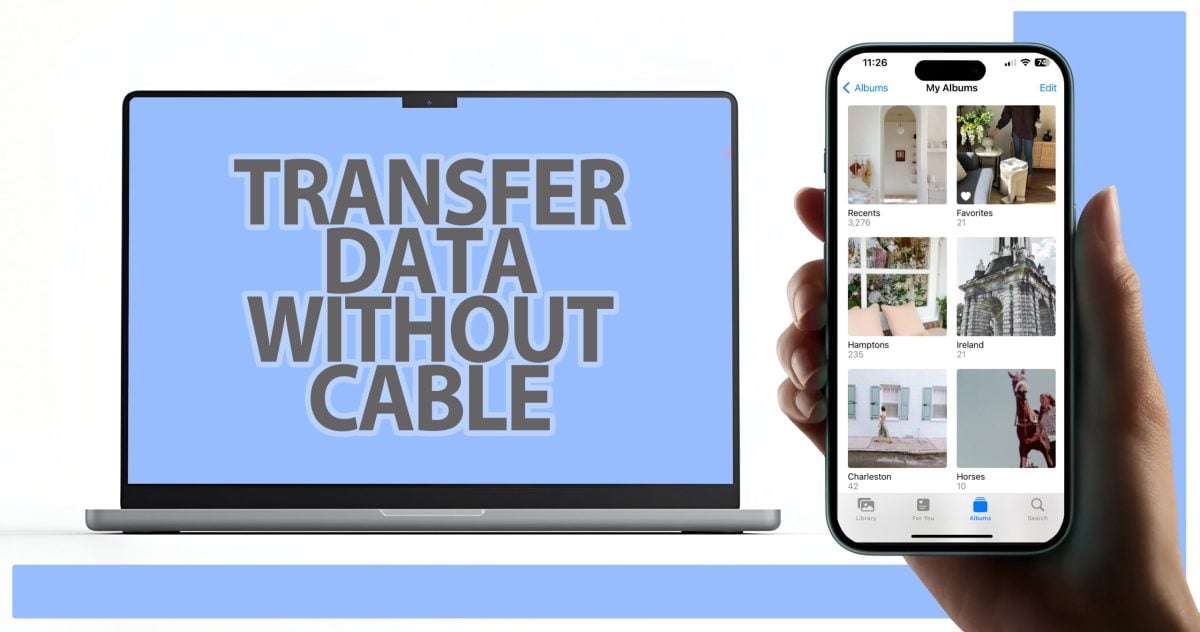۶. نرم افزارهای persistent :
برخی نرم افزارها در مکینتاش با شروع به کار سیستم عامل در پس زمینه سیستم عامل شروع به کار میکنند. این نرم افزارها persistent app نامیده میشوند. از این دست نرم افزارها میشود به بروزرسان گوگل کروم یا بروزرسانهای بسته آفیس مایکروسافت اشاره کرد و یا ادوبی که کلی از این نرم افزارها را نصب میکند .
اما بد افزارها هم در همین حالت persistent فعالیت میکنند . برای مقابله با بد افزار های احتمالی موجود در پشت زمینه مکینتاش میتوانید از دو نرم افزار knock knock یا block block استفاده کنید . این دو نرم افزار ویروسیاب یا ضد بد افزار نیستند و تنها میتوانند نرم افزار هایی که در پشت زمینه مک بوک شما فعال هستند را برای شما به نمایش بگذارند و شما میتوانید انها را شناسایی و در صورت لزوم مسدود نمایید
۷. بدافزارها را اسکن کنید :
با این که این روزها بدافزارهای مکینتاش هر روز رو به افزایش هستد ولی به هیچ وجه قابل مقایسه با موج عظیم بد افزار های ویندوزی نیست. در هر حال مکینتاش مجهز به ضد بد افزاری بسیار قدرتمند به نام Xprotect است . اما در عین حال اگر مشتاقید تا با استفاده از یک نرمافزار همچنان از سیستم عامل خود محافظت نمایید میتوانید Bitdefender را انتخاب کنید . این نرم افزار بدون نصب هیچ مونیتورینگی بر روی سیتم که باعث کاهش سرعت میشود میتواند فایلهای و نرم افزارها را بررسی و در صورت آلودگی اخطار داده و اقدام لازم را انجام دهد .
هم چنین Bitdefender میتواند ویروسها و بد افزار های ویندوزی را در سیستم عامل مکینتاش شما شناسایی و معدوم نماید . هرچند این بد افزار ها برای سیستم عامل شما بی ضرر هستند ولی برای جلوگیری از اشائه این دست ابزار ها کمک شایانی میکند.
در صورتی که Bitdefender اخطار داد شما میتوانید با دیدن کدها win32 یا win64 متوجه این موضوع که بدافزار ویندوزی است بشوید . همچنین میتوانید بجای Bitdefender از Malwarebytes Antimalware استفاده کنید. این نرم افزار با تمرکز بر روی کدهای برنامه میتواند بد افزار بودن یا نبودن آن را بفهمد . همچنین به فعالیتهای پشت زمینه شما نیز توجه و انها را بررسی مینماید.
۸.احراز هویت دو مرحله ای ( Two-step authentication) :
همه جا احراز هویت دو مرحله ای را فعال کنید . هرکجا که حسابی ایجاد نمودید حتما سیستم احراز هویت دو مرحله ای را فعال کنید، برای این کار در مک بوک خود به تنظیمات اپل ایدی خود مراجعه کنید. در این نوع محافظت ، برای احراز هویت کاربر از کد دیگری علاوه بر نام کاربری و کلمه عبور استفاده میشود. این کد ازطریق پیامک ویا نرم افزار های دیگری در اختیار کابر قرار میگیرد . این نوع از محافظت جلو هر گونه دسترسی ناخواسته به حسابهای شما را مصدود میکند و مانند دیواری مستحکم جلو مزاحمان می ایستد . پس هم اکنون کل حسابهای خود را ، ار تلگرام گرفته تا ایمیل و اپل ای دی خود را به این نوع محافظت مجهز نمایید .